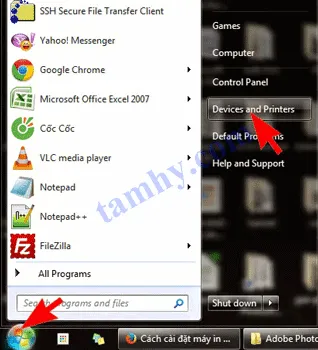
Cách Cài Máy In Vào Máy Tính Win 7 Chi Tiết Nhất: Hướng Dẫn Toàn Diện Và Chuyên Sâu
Nội dung bài viết
- Sự Chuẩn Bị Thiết Yếu Trước Khi Cài Đặt
- Xác Định Loại Kết Nối và Kiểm Tra Tương Thích
- Thu Thập và Quản Lý Driver Máy In Chính Xác
- Phương Pháp 1: Cài Đặt Máy In Cục Bộ Qua Cổng USB
- Bước 1: Kết Nối Phần Cứng và Khởi Động Trình Cài Đặt
- Bước 2: Bắt Đầu Thêm Máy In Mới
- Bước 3: Chọn Loại Máy In Cục Bộ
- Bước 4: Thiết Lập Cổng Kết Nối (Port)
- Bước 5: Cung Cấp Driver Cho Máy In Bằng Tùy Chọn “Have Disk”
- Bước 6: Hoàn Tất Cài Đặt Driver và Đặt Tên Máy In
- Bước 7: Chia Sẻ Máy In và In Trang Thử Nghiệm
- Phương Pháp 2: Cách Cài Máy In Vào Máy Tính Win 7 Qua Mạng (Network Printer)
- 1. Cài Đặt Máy In Được Chia Sẻ Từ Máy Tính Khác
- 2. Cấu Hình Máy In Trực Tiếp Qua Địa Chỉ IP (TCP/IP Port)
- Troubleshooting: Các Vấn Đề Thường Gặp Khi Cài Máy In Win 7
- 1. Lỗi Không Tìm Thấy Driver hoặc Driver Không Tương Thích
- 2. Lỗi Cổng Kết Nối (Port) Sai hoặc Không Được Chọn
- 3. Dịch Vụ Print Spooler Bị Tắt hoặc Lỗi
- 4. Xung Đột Tường Lửa (Firewall Conflict)
- Tối Ưu Hóa Hệ Thống In Ấn Sau Cài Đặt
- Đặt Máy In Mặc Định và Tùy Chỉnh
- Quản Lý Thông Số In Nâng Cao
- Bảo Trì và Cập Nhật Driver
Việc tìm hiểu Cách Cài Máy In Vào Máy Tính Win 7 là bước thiết yếu đầu tiên để cá nhân hay doanh nghiệp có thể thực hiện công việc in ấn một cách suôn sẻ. Cho dù bạn mới di chuyển thiết bị, mua một máy in mới, hay cần cài lại hệ thống, quá trình này luôn đòi hỏi sự chính xác. Hướng dẫn chi tiết này sẽ giúp bạn hoàn thành việc cài đặt máy in win 7 với độ tin cậy cao, đảm bảo máy in được nhận diện và hoạt động ổn định. Chúng ta sẽ cùng nhau tìm hiểu từ việc chuẩn bị driver máy in cho đến các bước cấu hình kết nối cổng USB và kết nối mạng LAN, đồng thời giải quyết các lỗi troubleshooting thường gặp. Việc nắm vững quy trình này, đặc biệt đối với các phiên bản Windows 7 32-bit và 64-bit, sẽ mang lại trải nghiệm in ấn hiệu quả và chuyên nghiệp.
Sự Chuẩn Bị Thiết Yếu Trước Khi Cài Đặt
Trước khi đi sâu vào các bước cấu hình trên hệ điều hành, việc chuẩn bị kỹ lưỡng là chìa khóa để đảm bảo quá trình cài đặt diễn ra nhanh chóng và không gặp sự cố. Việc này giúp tiết kiệm thời gian và giảm thiểu rủi ro lỗi kỹ thuật.
Xác Định Loại Kết Nối và Kiểm Tra Tương Thích
Máy in thường sử dụng hai loại kết nối chính: cục bộ (Local, qua cáp USB) hoặc mạng (Network, qua cáp Ethernet hoặc Wi-Fi).
Đầu tiên, bạn cần xác định loại cổng kết nối mà bạn sẽ sử dụng. Nếu là USB, hãy đảm bảo cáp kết nối đủ dài, không bị đứt gãy và cả cổng USB trên máy tính lẫn máy in đều hoạt động bình thường. Với kết nối mạng, hãy chắc chắn máy in và máy tính đang ở trên cùng một mạng cục bộ (LAN).
Tiếp theo, kiểm tra khả năng tương thích của máy in với hệ điều hành Windows 7. Mặc dù Windows 7 đã cũ, hầu hết các nhà sản xuất lớn vẫn cung cấp driver hỗ trợ.
Thu Thập và Quản Lý Driver Máy In Chính Xác
Driver là cầu nối giúp máy tính và máy in giao tiếp với nhau. Driver không chính xác hoặc lỗi thời sẽ dẫn đến việc máy in không hoạt động.
Nếu máy in mới, đĩa CD/DVD cài đặt đi kèm thường chứa driver. Nếu bạn đã làm mất đĩa hoặc máy in cũ, bạn cần truy cập trang web chính thức của nhà sản xuất (ví dụ: HP, Canon, Epson, Brother) để tải phiên bản driver mới nhất.
Lưu ý rằng bạn phải chọn đúng driver cho model máy in và phiên bản Windows 7 (32-bit hoặc 64-bit). Sau khi tải về, giải nén driver vào một thư mục dễ tìm kiếm, chẳng hạn như Desktop hoặc ổ C, để tiện cho việc trỏ đường dẫn khi cài đặt.
Phương Pháp 1: Cài Đặt Máy In Cục Bộ Qua Cổng USB
Đây là phương pháp phổ biến nhất và trực quan nhất để thực hiện Cách Cài Máy In Vào Máy Tính Win 7. Nó bao gồm các bước từ kết nối phần cứng cho đến cấu hình phần mềm driver.
Bước 1: Kết Nối Phần Cứng và Khởi Động Trình Cài Đặt
Trước hết, bạn hãy kết nối máy in và máy tính bằng cáp USB chuyên dụng. Sau đó, bật nguồn máy in. Windows 7 có thể tự động nhận diện thiết bị và cố gắng cài đặt driver tự động (Plug and Play). Nếu quá trình này không thành công, chúng ta cần cài đặt thủ công.
Bắt đầu bằng cách bấm vào nút Start (biểu tượng Windows) ở góc dưới bên trái màn hình. Sau đó, chọn mục Devices and Printers trong menu hiện ra. Cửa sổ này hiển thị tất cả các thiết bị ngoại vi và máy in đã được cài đặt hoặc đang được nhận diện.
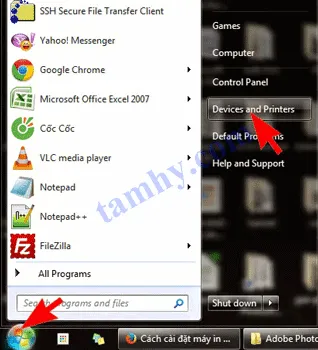 Mở menu Start và chọn Devices and Printers trên Windows 7
Mở menu Start và chọn Devices and Printers trên Windows 7
Bước 2: Bắt Đầu Thêm Máy In Mới
Trong cửa sổ Devices and Printers, bạn sẽ thấy một nút hoặc liên kết có tên là Add a printer (Thêm máy in) nằm ở phía trên. Hãy nhấp chuột vào tùy chọn này để mở trình hướng dẫn cài đặt máy in của Windows. Việc này chính thức khởi động quy trình cách cài máy in vào máy tính win 7 thủ công.
Nếu bạn đang tìm kiếm một thiết bị đã cắm vào máy tính cục bộ, hãy chọn tùy chọn tương ứng. Tránh chọn nhầm sang các loại máy in mạng, điều này có thể làm phức tạp thêm quá trình cài đặt.
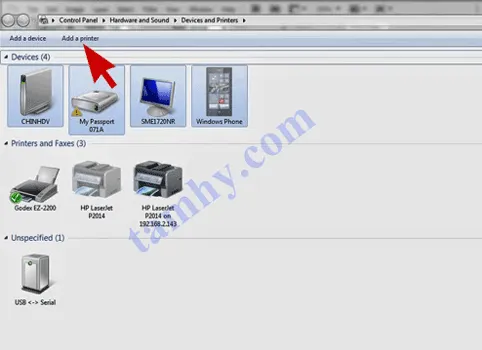 Chọn Add printer để bắt đầu cách cài máy in vào máy tính win 7
Chọn Add printer để bắt đầu cách cài máy in vào máy tính win 7
Bước 3: Chọn Loại Máy In Cục Bộ
Khi cửa sổ mới xuất hiện, hệ thống sẽ yêu cầu bạn chọn loại máy in muốn cài đặt. Vì bạn đang cài đặt máy in kết nối qua USB, hãy chọn Add a local printer (Thêm máy in cục bộ). Tùy chọn này được thiết kế cho các máy in được kết nối trực tiếp với cổng vật lý của máy tính.
Việc chọn đúng loại hình cài đặt ngay từ đầu là rất quan trọng. Điều này giúp hệ thống biết cách thức tìm kiếm và liên kết driver với cổng kết nối phù hợp. Chọn sai có thể dẫn đến việc hệ thống không thể tìm thấy máy in.
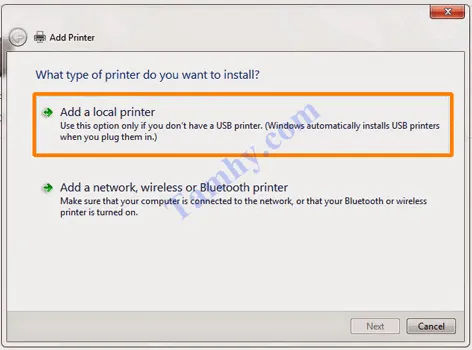 Chọn Add a local printer để cài đặt máy in cục bộ
Chọn Add a local printer để cài đặt máy in cục bộ
Bước 4: Thiết Lập Cổng Kết Nối (Port)
Bước tiếp theo yêu cầu bạn chỉ định cổng (port) mà máy in đang sử dụng. Trong mục Use an existing port (Sử dụng cổng hiện có), bạn cần mở danh sách thả xuống. Thông thường, máy in USB sẽ hiển thị dưới dạng USB001, USB002, v.v.
Trong một số trường hợp, đặc biệt nếu cáp USB đang được kết nối, hệ thống sẽ tự động tạo ra một cổng DOT4 hoặc LPT1 (Printer Port) nếu máy in sử dụng kết nối song song cũ. Hãy chắc chắn chọn đúng cổng mà cáp USB máy in đang kết nối. Sau khi chọn cổng thích hợp, nhấn Next để tiếp tục.
 Lựa chọn cổng USB phù hợp cho quá trình cài đặt máy in win 7
Lựa chọn cổng USB phù hợp cho quá trình cài đặt máy in win 7
Bước 5: Cung Cấp Driver Cho Máy In Bằng Tùy Chọn “Have Disk”
Đến bước này, Windows 7 sẽ yêu cầu bạn chọn driver từ danh sách các nhà sản xuất và model máy in tích hợp sẵn. Tuy nhiên, để đảm bảo cài đặt driver chính xác nhất từ nhà sản xuất, bạn nên chọn nút Have Disk… (Có đĩa…).
Tùy chọn này cho phép bạn trỏ trực tiếp đến vị trí đã lưu trữ file driver mà bạn đã tải về hoặc giải nén từ đĩa cài đặt. Đây là cách làm chuyên nghiệp và đáng tin cậy nhất để cài đặt driver.
 Bấm nút Have Disk để chỉ định driver máy in
Bấm nút Have Disk để chỉ định driver máy in
Sau khi nhấp vào Have Disk…, một cửa sổ mới sẽ bật lên. Bạn tiếp tục chọn nút Browse… (Duyệt…). Hãy điều hướng đến thư mục mà bạn đã giải nén hoặc lưu trữ file driver (thường là file có đuôi .INF, .DRV, hoặc tương tự).
Khi tìm thấy và chọn file driver, đường dẫn sẽ hiển thị trong cửa sổ. Nhấn OK để xác nhận đường dẫn và nạp dữ liệu driver máy in vào hệ thống cài đặt.
 Duyệt tìm đường dẫn chứa file driver khi thực hiện cách cài máy in vào máy tính win 7
Duyệt tìm đường dẫn chứa file driver khi thực hiện cách cài máy in vào máy tính win 7
Bước 6: Hoàn Tất Cài Đặt Driver và Đặt Tên Máy In
Sau khi driver được nạp thành công, hệ thống sẽ hiển thị danh sách các model máy in tương ứng với driver đã chọn. Bạn cần chọn đúng tên model máy in của mình. Việc này rất quan trọng vì một số driver có thể hỗ trợ nhiều model khác nhau.
Tiếp theo, bạn sẽ được yêu cầu đặt tên cho máy in. Tên này sẽ hiển thị trong danh sách Devices and Printers của Windows 7. Bạn nên đặt một tên dễ nhớ và dễ nhận biết, ví dụ như “HP-LaserJet-VanPhong”. Sau đó, nhấn Next để tiếp tục cài đặt driver máy in và hoàn tất cấu hình cơ bản.
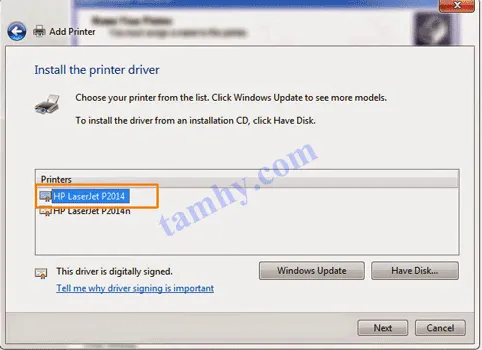 Chọn đúng mã máy in sau khi đã nạp file driver thành công
Chọn đúng mã máy in sau khi đã nạp file driver thành công
Bước 7: Chia Sẻ Máy In và In Trang Thử Nghiệm
Cuối cùng, trình hướng dẫn sẽ hỏi bạn có muốn chia sẻ máy in này với các máy tính khác trong mạng cục bộ hay không. Tùy thuộc vào nhu cầu sử dụng, bạn có thể chọn Do not share this printer (Không chia sẻ máy in này) hoặc Share this printer (Chia sẻ máy in này). Nếu chọn chia sẻ, hãy đặt một tên chia sẻ ngắn gọn và dễ nhớ.
Bạn nên chọn tùy chọn Print a test page (In trang thử nghiệm) để xác nhận rằng việc cài đặt driver máy in và kết nối đã hoàn tất một cách chính xác. Nếu trang in thử ra thành công, bạn chỉ cần nhấp vào Finish để kết thúc quá trình.
 Bấm Finish để hoàn tất cách cài máy in vào máy tính win 7
Bấm Finish để hoàn tất cách cài máy in vào máy tính win 7
Phương Pháp 2: Cách Cài Máy In Vào Máy Tính Win 7 Qua Mạng (Network Printer)
Cài đặt máy in qua mạng, dù là qua kết nối mạng LAN hay Wi-Fi, phức tạp hơn một chút so với USB nhưng lại mang lại sự linh hoạt cao. Phương pháp này cho phép nhiều người dùng cùng chia sẻ một máy in.
1. Cài Đặt Máy In Được Chia Sẻ Từ Máy Tính Khác
Trong nhiều môi trường văn phòng nhỏ, máy in được kết nối trực tiếp với một máy tính (máy chủ in) và được chia sẻ qua mạng nội bộ.
- Bước 1: Chọn Tùy Chọn Mạng: Trong cửa sổ Devices and Printers, chọn Add a printer và sau đó chọn Add a network, wireless or Bluetooth printer (Thêm máy in mạng, không dây hoặc Bluetooth).
- Bước 2: Tìm Kiếm Máy In: Windows 7 sẽ tự động quét các máy in được chia sẻ trên mạng.
- Bước 3: Chọn Máy In: Khi máy in được chia sẻ hiện ra (thường hiển thị với tên:
\Tên_máy_chủTên_máy_in), bạn hãy chọn nó. Windows 7 sẽ cố gắng tự động tải driver máy in từ máy chủ in.
2. Cấu Hình Máy In Trực Tiếp Qua Địa Chỉ IP (TCP/IP Port)
Đây là phương pháp chuẩn mực cho các máy in mạng hiện đại, có cổng Ethernet riêng hoặc hỗ trợ Wi-Fi.
- Bước 1: Chọn Cài Đặt Mạng: Trong cửa sổ Add a printer, chọn Add a local printer.
- Bước 2: Tạo Cổng Mới (Create a new port): Thay vì chọn cổng USB hiện có, bạn chọn tùy chọn Create a new port (Tạo cổng mới) và chọn loại cổng là Standard TCP/IP Port. Nhấn Next.
- Bước 3: Nhập Địa Chỉ IP: Nhập địa chỉ IP tĩnh của máy in (ví dụ:
192.168.1.100) vào ô Hostname or IP address. Hệ thống sẽ cố gắng dò tìm. - Bước 4: Cài Đặt Driver: Sau khi cổng TCP/IP được tạo, bạn sẽ được yêu cầu cung cấp driver máy in. Tương tự như với kết nối USB, bạn nên sử dụng tùy chọn Have Disk để trỏ đến file driver đã tải về từ nhà sản xuất.
Việc sử dụng địa chỉ IP tĩnh cho máy in mạng là một thực tiễn tốt. Điều này đảm bảo rằng địa chỉ của máy in không thay đổi sau khi khởi động lại mạng, giúp tránh lỗi kết nối sau này.
Troubleshooting: Các Vấn Đề Thường Gặp Khi Cài Máy In Win 7
Mặc dù quy trình cách cài máy in vào máy tính win 7 khá rõ ràng, đôi khi người dùng vẫn gặp phải các lỗi kỹ thuật không mong muốn. Dưới đây là các giải pháp troubleshooting chuyên sâu.
1. Lỗi Không Tìm Thấy Driver hoặc Driver Không Tương Thích
Đây là vấn đề phổ biến nhất. Hệ điều hành báo lỗi không thể tìm thấy driver hoặc driver không phù hợp với phiên bản Windows 7 của bạn (32-bit hoặc 64-bit).
- Giải pháp: Kiểm tra lại chính xác phiên bản Windows 7 (Nhấn Start, chuột phải vào Computer, chọn Properties). Quay lại trang web của nhà sản xuất, tìm đúng model máy in và tải phiên bản driver tương ứng. Luôn ưu tiên driver chính thức.
2. Lỗi Cổng Kết Nối (Port) Sai hoặc Không Được Chọn
Máy tính đã cài driver nhưng không thể in được, thường do chọn sai cổng.
- Giải pháp cho USB: Quay lại Devices and Printers, chuột phải vào máy in, chọn Printer Properties, sau đó chọn tab Ports. Đảm bảo rằng cổng được chọn là USB00X hoặc cổng DOT4 đã được đánh dấu. Thử đổi sang một cổng USB vật lý khác trên máy tính và cập nhật cổng trong phần cài đặt.
- Giải pháp cho Mạng: Đảm bảo địa chỉ IP đã nhập là chính xác và máy in đã được đặt IP tĩnh. Thử ping địa chỉ IP của máy in từ máy tính để kiểm tra kết nối mạng LAN vật lý.
3. Dịch Vụ Print Spooler Bị Tắt hoặc Lỗi
Dịch vụ Print Spooler chịu trách nhiệm quản lý hàng đợi in. Khi dịch vụ này lỗi, mọi lệnh in sẽ bị treo.
- Giải pháp: Nhấn Start, gõ
services.mscvà nhấn Enter. Tìm dịch vụ Print Spooler. Chuột phải và chọn Restart (Khởi động lại). Nếu dịch vụ bị tắt, hãy chọn Properties và đặt Startup type là Automatic, sau đó chọn Start để bật dịch vụ lên. Xóa tất cả các file trong thư mụcC:WindowsSystem32spoolPRINTERStrước khi khởi động lại dịch vụ để làm sạch hàng đợi in bị lỗi.
4. Xung Đột Tường Lửa (Firewall Conflict)
Đối với máy in mạng, tường lửa của Windows hoặc phần mềm bảo mật bên thứ ba có thể chặn giao tiếp giữa máy tính và máy in.
- Giải pháp: Tạm thời tắt tường lửa Windows để kiểm tra. Nếu việc in thành công, bạn cần thêm ngoại lệ (Exception) cho cổng in ấn (thường là cổng TCP 9100) hoặc cho chương trình Print Spooler trong cấu hình tường lửa.
Tối Ưu Hóa Hệ Thống In Ấn Sau Cài Đặt
Sau khi đã hoàn tất cách cài máy in vào máy tính win 7 và xác nhận in thử thành công, việc tối ưu hóa sẽ giúp trải nghiệm sử dụng trở nên thuận tiện và hiệu quả hơn.
Đặt Máy In Mặc Định và Tùy Chỉnh
Trong cửa sổ Devices and Printers, bạn có thể chuột phải vào biểu tượng máy in mới và chọn Set as default printer (Đặt làm máy in mặc định). Thao tác này đảm bảo rằng mọi lệnh in từ các ứng dụng (như Word, Excel, trình duyệt) sẽ tự động chọn máy in này mà không cần thiết lập lại.
Quản Lý Thông Số In Nâng Cao
Trong mục Printer Properties, bạn có thể truy cập tab Printing Preferences để cấu hình các thông số mặc định cho việc in ấn. Điều này bao gồm:
- Chất lượng In (Print Quality): Chọn giữa Draft (nháp), Normal (thường) và High (chất lượng cao). Việc chọn chế độ Draft giúp tiết kiệm mực in đáng kể cho các tài liệu nội bộ.
- In hai mặt (Duplex Printing): Kích hoạt in hai mặt tự động nếu máy in của bạn hỗ trợ tính năng này, giúp tiết kiệm giấy.
- Khổ Giấy và Loại Giấy: Đặt khổ giấy mặc định là A4 hoặc Letter, và chọn đúng loại giấy đang sử dụng (Plain Paper, Photo Paper, v.v.) để tối ưu hóa việc sử dụng driver máy in và chất lượng.
Bảo Trì và Cập Nhật Driver
Một phần quan trọng của việc duy trì hệ thống in ổn định là bảo trì định kỳ. Windows 7, mặc dù không còn được Microsoft hỗ trợ chính thức, vẫn cần sự can thiệp từ người dùng để duy trì hiệu suất.
- Cập Nhật Driver: Định kỳ (ví dụ 6 tháng một lần) kiểm tra trang web của nhà sản xuất để xem có bản cập nhật driver máy in mới nào không. Các bản cập nhật thường bao gồm các bản vá lỗi bảo mật, cải thiện hiệu suất, hoặc hỗ trợ các tính năng mới.
- Xóa Máy In Không Dùng: Nếu bạn thay thế máy in, hãy xóa (Remove device) máy in cũ khỏi danh sách Devices and Printers. Việc này giúp hệ thống gọn gàng, tránh nhầm lẫn khi chọn máy in, và giải phóng tài nguyên.
Bằng việc tuân thủ các bước chi tiết và chuyên sâu này, từ việc chuẩn bị driver chính xác cho cả Windows 7 32-bit và 64-bit, cấu hình cổng USB hay kết nối mạng LAN, cho đến việc chủ động troubleshooting các vấn đề phát sinh, bạn đã thiết lập được một quy trình in ấn ổn định và đáng tin cậy.
Quy trình toàn diện này đã cung cấp mọi thông tin cần thiết để người dùng có thể tự mình thực hiện cách cài máy in vào máy tính win 7 một cách thành công và hiệu quả, đảm bảo thiết bị ngoại vi của bạn luôn sẵn sàng cho mọi tác vụ in ấn quan trọng.
Ngày Cập Nhật Tháng mười một 21, 2025 by Vinh Vê Vê

Vinh Vê Vê là một nhà sáng lập Leon-live.com và là một trong những người tiên phong trong lĩnh vực đánh giá (review) công nghệ với 9 năm kinh nghiệm tại Việt Nam.